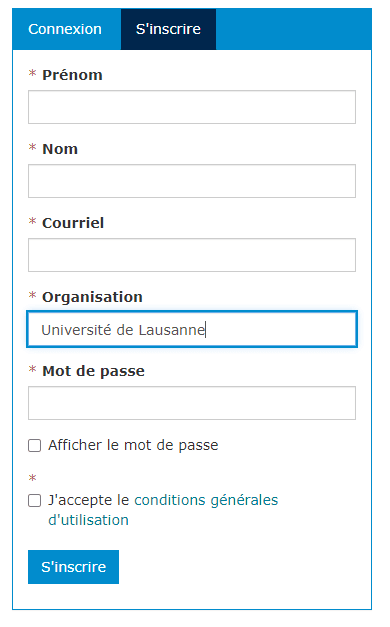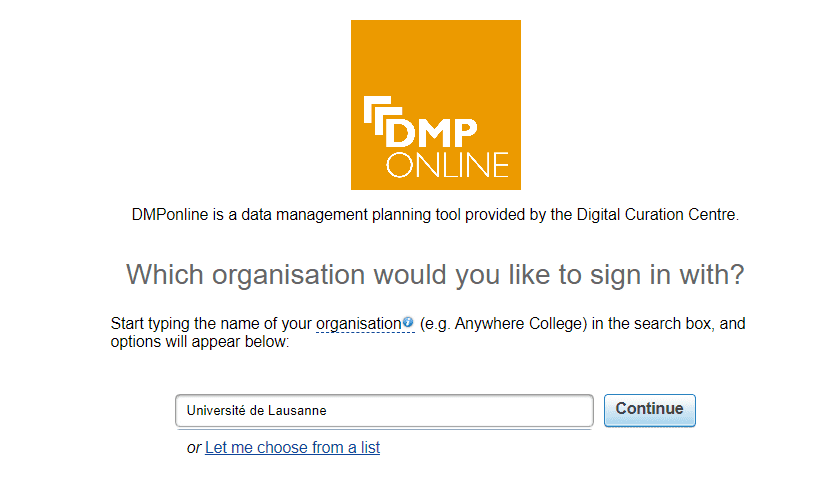Utilisation des templates DMPs spécifiques FBM UNIL ou CHUV pour les demandes de fond FNS
Créer un compte
Veuillez vous rendre sur la plateforme DMPonline UNIL en clickant sur le lien ci-joint.
Pour bénéficier de nos deux modèles de DMPs spécifiques à la FBM UNIL ou CHUV pour les demandes de fond FNS, lors de la création de votre compte:
1-Lorsque vous vous inscrivez pour la première fois indiquez précisément dans la fiche « université de lausanne » dans la case organisation que vous soyez à l’UNIL ou bien au CHUV.
2-Dé-loggé vous et lors de la reconnexion clickez sur le lien ci-joint, connecter vous en spécifiant « connexion avec vos identifiants institutionnels » et choisissez « université de Lausanne ». Vous pourrez alors accéder au DMP online de l’UNIL/CHUV en utilisant votre SWITCH Edu Id
Lorsque vous vous identifiez dans DMPonline, vous êtes dirigé·e vers la page « Mon tableau de bord » (« My Dashboard »). Depuis celle-ci, vous pouvez éditer, partager, télécharger, copier ou supprimer n’importe lequel de vos DMPs. Vous aurez également accès aux DMPs qui auront été partagés avec vous.
Créer un DMP FBM
Pour obtenir un des deux modèles de DMPs en anglais spécifiques FBM pour les demandes de fond FNS cliquer directement sur le lien ci-dessous du modèle désiré UNIL ou bien CHUV:
Enfin, veuillez confirmer votre choix en cliquant sur le bouton « Créer un plan » (« Create plan »).
Fonctionnalités liées à votre DMP
Les onglets de l’interface vous permettent de naviguer parmi les différentes fonctions lorsque vous éditez votre DMP :
- L’onglet « Renseignements sur le projet » (« Project Details ») comprend des détails administratifs de base à renseigner et vous permet de sélectionner l’aide que vous souhaitez pour votre plan.
- L’onglet « Vue d’ensemble » (« Plan Overview ») indique sur quel modèle est basé votre plan, quelle aide est proposée et vous donne une vue d’ensemble des questions qui sont posées.
- L’onglet « rédiger » (« Write plan ») contient les questions auxquelles vous devez répondre, organisées par sections. Lorsque vous cliquez sur un onglet, différents bandeaux avec des titres apparaissent. Ceux-ci représentent les sections du DMP demandé par le FNS et le nombre de questions qu’elles contiennent est indiqué. Cliquez les sections à tour de rôle afin de répondre aux questions. Si les exemples proposés par notre service vous conviennent copier les et compléter les dans l’encart correspondant à votre DMP. N’oubliez pas d’enregistrer vos réponses avant de poursuivre. Afin de réaliser votre DMP définitif pour le FNS, il vous faudra ensuite malheureusement copier-coller chacune de vos réponses individuelles dans MySNF dans les champs correspondants du DMP FNS puisque le FNS n’autorise aucun téléchargement de DMPs via une source externe.
- L’onglet « Partager » (« Share ») vous permet d’inviter d’autres personnes à lire ou contribuer à votre plan, de demander une assistance conseil (« feedback ») et de définir la visibilité de votre plan.
- L’onglet « Télécharger » (« Download ») vous permet de télécharger votre DMP dans plusieurs formats. Cela peut être utile si vous devez joindre votre plan à un dossier de demande de financement par exemple.
Notre aide FBM additionnelle aux exemples proposés par notre service qui est disponible pour les questions est présentée dans la boîte à droite de celles-ci.
Partager un DMP
Insérez l’adresse email des membres de votre équipe de recherche que vous souhaitez inviter à lire ou à éditer votre plan. Sélectionnez le niveau de permission que vous leur octroyez (co-propriétaire, éditeur, lecture seule) grâce aux boutons radio et cliquez ensuite sur le bouton « Envoyer » (« Submit »). Vous pouvez ajuster ces permissions à n’importe quel moment à partir de la liste déroulante.
Définir la visibilité d’un plan
L’onglet « Partager » (« Share ») est également celui dans lequel vous pouvez paramétrer la visibilité de votre DMP :
- Privé : visible par vous, et votre équipe de recherche (chercheuses et chercheurs et administration de votre institution)
- Organisme : toute personne de votre organisme peut consulter votre plan
- Public : visible par toutes et tous dans la liste des DMPs publics.
Par défaut, tous les nouveaux plans ainsi que les plans de test sont privés. Les visibilités « public » et « organisme » sont réservées aux DMPs terminés. Vous devez répondre à au moins 50% des questions pour avoir accès à ces options.
Demande d’assistance conseil
Pour demander une assistance conseil de notre part sur votre plan, cliquez sur « Demande d’assistance conseil » (« Request feedback »). Notre équipe UNIRIS via l’addresse researchdata@unil.ch sera informée de votre demande et y répondra. Nos commentaires seront visibles dans le champ « Commentaires » (« Comments ») adjacent à chaque question. Vous serez averti·e par courrier électronique lorsqu’une relecture de votre plan aura été effectuée.
Télécharger un DMP
À partir de cet onglet vous pouvez télécharger votre plan dans différents formats. Choisissez celui dans lequel vous souhaitez visualiser ou télécharger votre plan et cliquez sur « télécharger » (« Download »).